Es ist normal, dass wir in Windows 10 mit zwei Monitoren arbeiten, um eine bessere Verwaltung der täglichen Arbeit zu erreichen, da wir auf einem Monitor mit einer Anwendung arbeiten können, während wir auf dem anderen Filme abspielen oder für andere Funktionen verwenden können. Standardmäßig legt Windows 10 eine Bildschirmreihenfolge fest, in der der Hauptbildschirm das Startmenü und die meisten Desktopzugriffe enthält. Wenn wir diese Reihenfolge jedoch aus irgendeinem Grund ändern möchten, erklärt TechnoWikis, wie die Bildschirmreihenfolge von Windows 10 auf einfache Weise geändert werden kann dass die beiden Monitore entweder über VGA oder HDMI an das Gerät angeschlossen werden müssen. Möglicherweise benötigen Sie sogar bis zu zwei Cursor gleichzeitig.
Wenn wir Aufgaben ausführen, bei denen mehrere Anwendungen oder Programme gleichzeitig verwendet werden, ist ein Bildschirm wenig nützlich und wir müssen das Sichtfeld erweitern. In Bereichen wie Videospielen ist es nützlich, zwei Windows 10-Monitore zu haben, da dies unser Sichtfeld erweitert. Das Problem ist, wenn wir die Position der Monitore ändern und die Reihenfolge der Windows 10- Bildschirme ändern müssen .
Als Nächstes verlassen wir Sie auch mit dem Video-Tutorial, um zu erfahren, wie Sie die Reihenfolge der Windows 10-Bildschirme ändern können.
Um auf dem Laufenden zu bleiben, abonniere unseren YouTube-Kanal! ABONNIEREN
So ändern Sie die Reihenfolge der Windows 10-Bildschirme
Sehen wir uns den Prozess an, um die Reihenfolge der Monitore in Windows ändern zu können.
Um diesen Vorgang zu starten, klicken Sie mit der rechten Maustaste auf den Desktop und wählen Sie die Option “Bildschirmeinstellungen”:
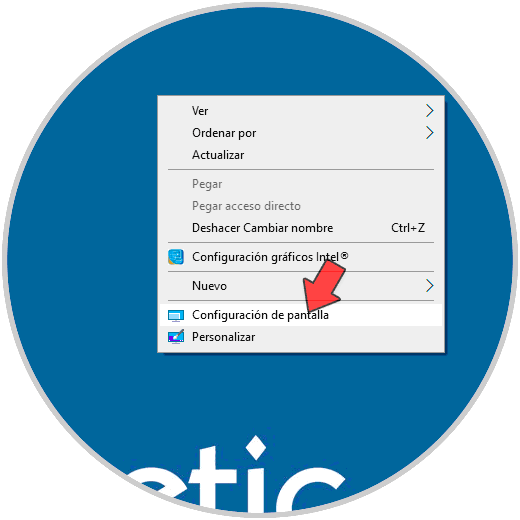
Dadurch werden wir zur Konfiguration unserer Bildschirme weitergeleitet, auf der Folgendes angezeigt wird: 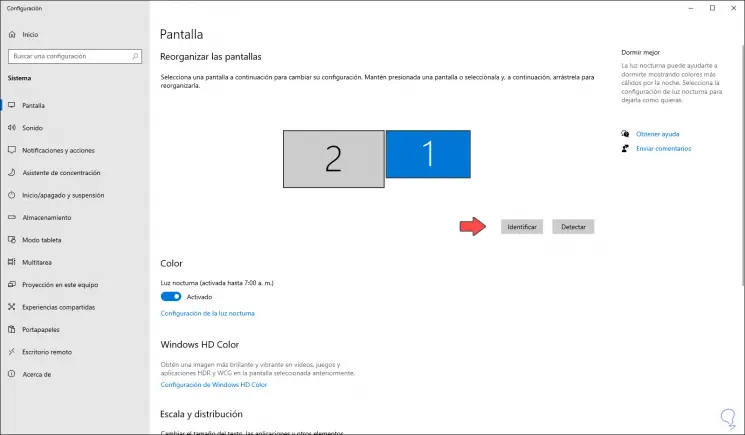
Wenn Sie die aktuelle Reihenfolge der Monitore wissen möchten, klicken Sie einfach auf die Schaltfläche “Identifizieren”, um zu sehen, was jeder Bildschirm ist. Um diese Reihenfolge zu bearbeiten, ziehen Sie einfach Monitor 1 auf 2 oder umgekehrt. Dort müssen wir auf “Übernehmen” klicken, um die Änderungen der Bildschirmreihenfolge zu bestätigen. 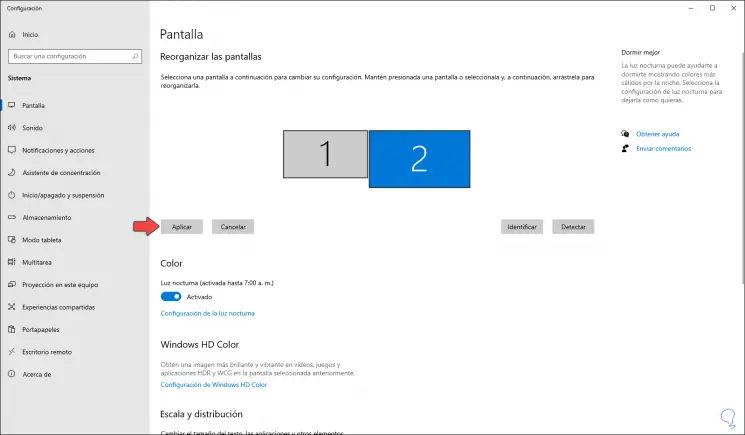
Durch diesen Effekt wird alles, was wir auf jedem Bildschirm haben, auf den anderen verschoben.
Es ist eine einfache Methode, mit der es möglich ist, die Reihenfolge der Windows 10-Monitore nach Bedarf zu ändern. Dies sollte mit der Struktur der zu verwendenden Zugriffe und Anwendungen zusammenhängen, da bei der Änderung alles von einem Ort an einen anderen verschoben wird.